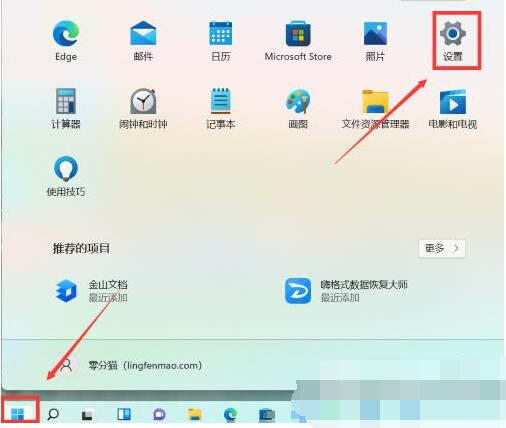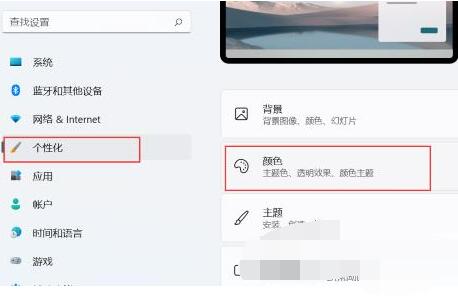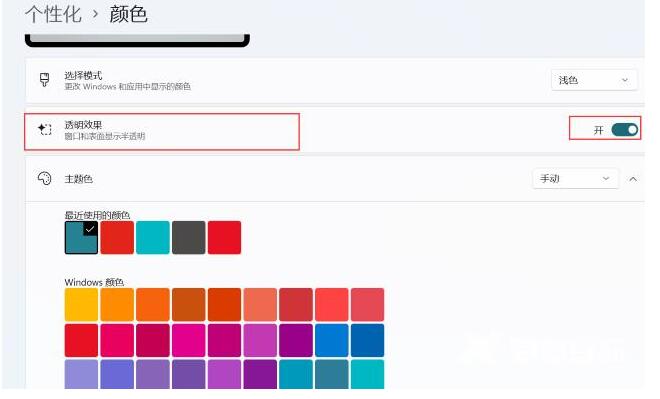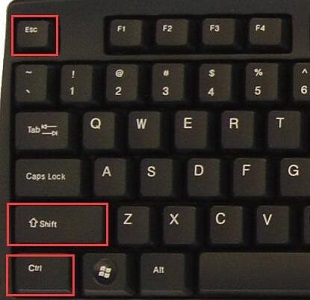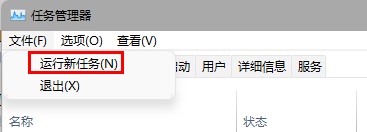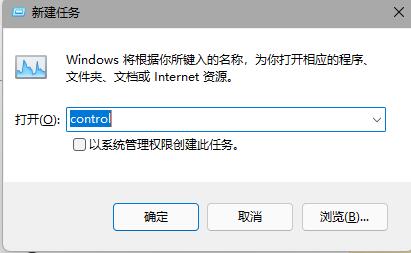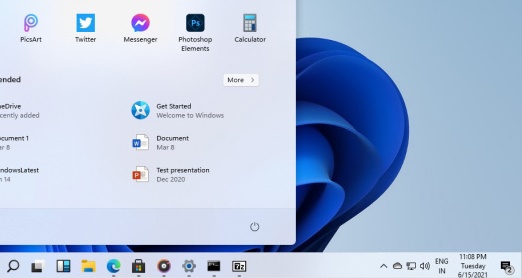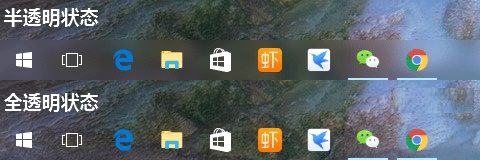windows11任务栏透明怎么弄
简单到家
 898人浏览
898人浏览
 2023-10-23
2023-10-23
win11的任务栏一般默认是蓝色的,不是非常好看,因此大家想到了可以和win10一样将win11的任务栏设置成透明的。但是win11的设置中找不到透明设置,其实我们可以通过第三方软件进行设置,下面就一起来看一下吧。
win11怎么设置任务栏透明:
方法一:
1、首先点击左下角开始,选择“设置”。
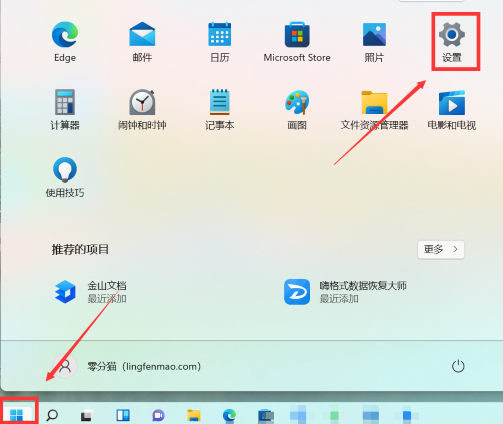
2、然后点击左侧的个性化,选择“颜色”。
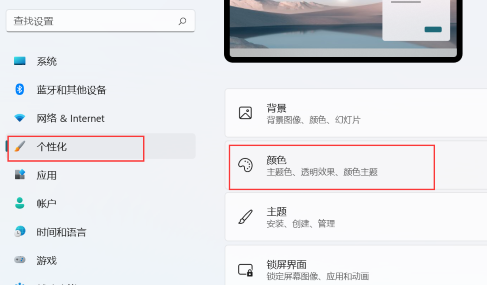
3、再点击下方的“透明效果”就好了。
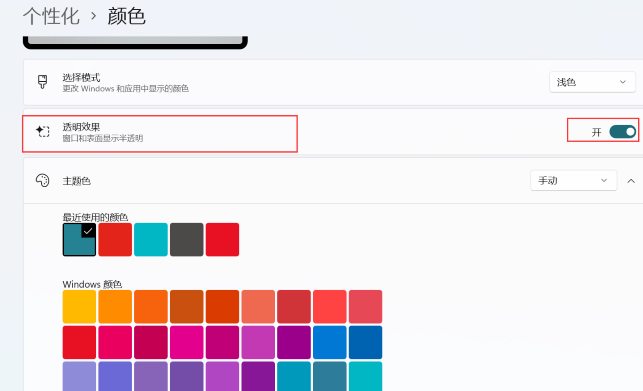
方法二:
1、如果我们想要全透明,可以在本站下载一个相关插件。
2、下载完成后直接运行该程序插件就可以了。
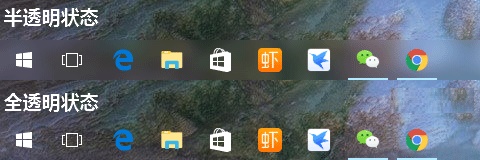
PS:如果你的电脑是早期版本,无法进行设置的话,请下载最新版本的win11系统使用。
简单到家家电维修平台提win11任务栏透明设置的方法的维修服务,北京简单到家家庭维修网拥有全国2200+城市的工程师遍布,通过专业的培训和丰富的经验,能够快速定位和解决故障。而且他们的服务品质有保障,同时价格实惠,是一个值得选择的维修服务商。那么如果我们遇到此类问题,可以拨打我们的24小时官网服务热线400-080-0692,等待我们的工程师上门维修。
上述内容为转载或编者观点,不代表简单到家意见,不承担任何法律责任。
服务推荐
更多>
资讯推荐
更多>
怎么在Windows11上禁用任务栏图标分组
 897浏览
897浏览
 2023-10-19
2023-10-19
 897浏览
897浏览
 2023-10-19
2023-10-19